上一篇
实用必备技巧|全网热议·Ueditor安装图文手册—建站编辑器全流程指南【教程详解】
- 云服务器供应
- 2025-08-01 23:09:08
- 3
🎉全网热议的Ueditor安装攻略来啦!2025年最新版图文手册,手把手教你从0到1搭建建站神器✨
📌第一步:环境准备(🔥关键配置别漏掉!)
-
服务器要求
- 🛠️ 支持Java/PHP/ASP.NET等后端语言
- 💽 预留至少100MB存储空间
- 🌐 浏览器兼容:Chrome/Firefox/Edge/Safari全支持
-
开发工具包
- 📥 下载地址:GitHub官方仓库
- 🔧 必装组件:Node.js+npm(推荐淘宝镜像加速)
- 🛠️ 构建工具:
npm install -g grunt-cli后执行grunt default生成核心文件
📸第二步:服务器端部署(💡PHP/Java双版本示例)
PHP环境配置
- 解压到网站根目录,修改
php/config.json{ "serverUrl": "/ueditor/php/", "imagePathFormat": "/upload/image/{yyyy}{mm}{dd}/{time}{rand:6}" } - 🔒 设置文件夹权限:确保
php目录可写
Java环境配置
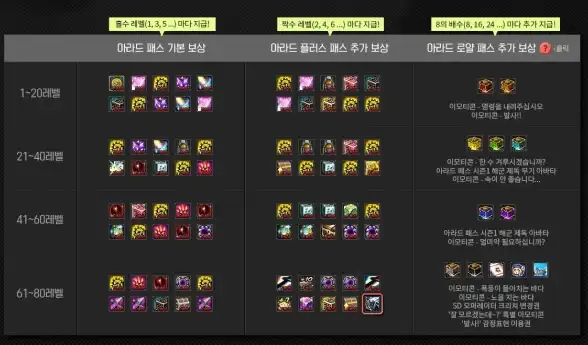
- 📦 导入Maven依赖:
<dependency> <groupId>com.baidu</groupId> <artifactId>ueditor</artifactId> <version>1.1.2</version> </dependency>
- 🗺️ 配置
web.xml映射路径:<servlet-mapping> <servlet-name>UEditorServlet</servlet-name> <url-pattern>/ueditor/*</url-pattern> </servlet-mapping>
🖥️第三步:客户端集成(🎨三行代码调用神器!)
<!-- 引入核心文件 -->
<link rel="stylesheet" href="/ueditor/themes/default/css/ueditor.css">
<script src="/ueditor/ueditor.config.js"></script>
<script src="/ueditor/ueditor.all.min.js"></script>
<!-- 初始化编辑器 -->
<script id="editor" type="text/plain" style="width:100%;height:500px;"></script>
<script>
var ue = UE.getEditor('editor', {
toolbars: [['bold','italic','underline','|','insertimage','emoticons']],
serverUrl: '/ueditor/php/controller.php'
});
</script>
⚡进阶技巧(🔧让编辑器更懂你!)
-
图片上传优化
- 📂 自定义存储路径:修改
config.json中的imagePathFormat - 🚫 限制文件类型:添加
"imageAllowFiles": [".png",".jpg",".jpeg"]
- 📂 自定义存储路径:修改
-
安全防护
- 🔒 XSS过滤:启用
"xssFilter": true - 🛡️ 域名白名单:设置
"allowDomain": ["yourdomain.com"]
- 🔒 XSS过滤:启用
-
性能提升
- 🧩 懒加载配置:
"lazyLoad": true减少初始加载时间 - 💾 开启自动保存:
"enableAutoSave": true, "saveInterval": 500
- 🧩 懒加载配置:
🐞常见问题Q&A
Q1:页面空白无显示?
✅ 检查路径:确保 ueditor.config.js 路径正确
✅ 版本匹配:PHP版需对应 utf8-php 文件夹
Q2:图片上传404?
🔧 检查 serverUrl 配置是否指向后端接口
🔧 确认服务器已部署 php/controller.php 或 java/controller.jsp
Q3:工具栏按钮消失?
🔧 在 toolbars 配置中显式声明所需按钮
💡 示例:[['fullscreen', 'source', '|', 'bold', 'italic']]
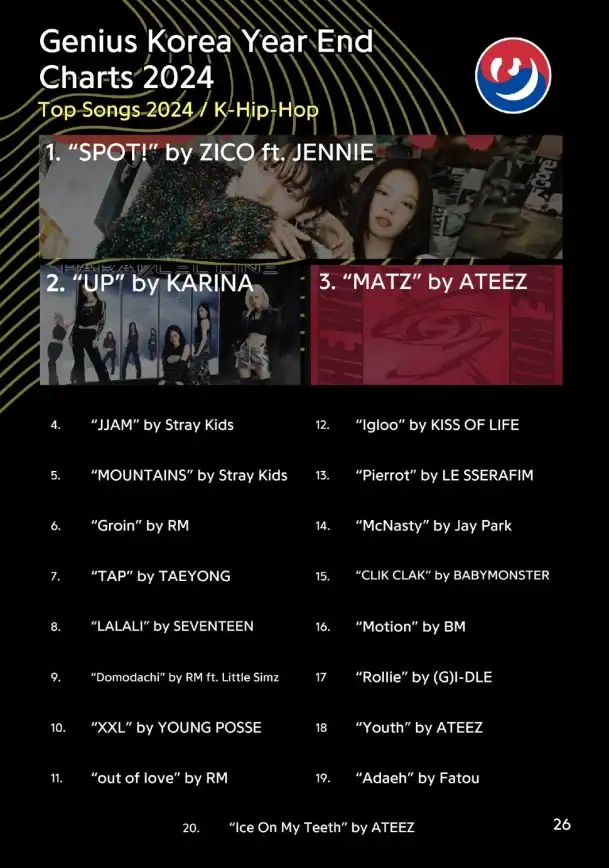
🎁彩蛋功能(🤖AI赋能编辑器!)
-
智能排版
📝 调用ue.execCommand('paragraph', 'h2')自动生成标题 -
表情包大战
😄 启用表情库:"emoticonsLocal": [{title:'笑哭',url:'/emojis/1f602.png'}] -
代码高亮
🖥️ 插入pre name="code" class="java">System.out.println("Hello UEditor!");`
🚀 完成以上步骤,你的网站就能拥有媲美专业CMS的编辑体验啦!遇到问题?评论区留言,24小时在线答疑~ 💬
本文由 云厂商 于2025-08-01发表在【云服务器提供商】,文中图片由(云厂商)上传,本平台仅提供信息存储服务;作者观点、意见不代表本站立场,如有侵权,请联系我们删除;若有图片侵权,请您准备原始证明材料和公证书后联系我方删除!
本文链接:https://vps.7tqx.com/fwqgy/509815.html

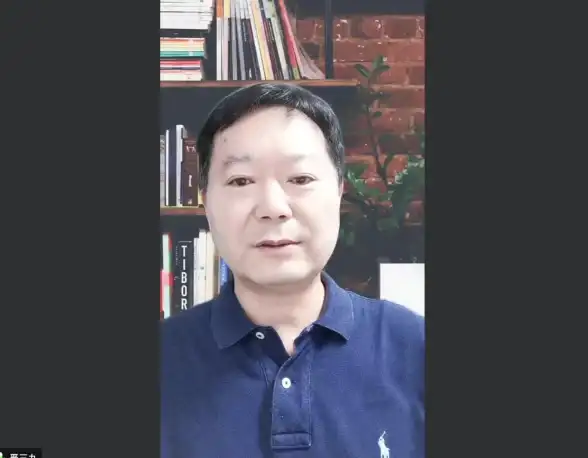
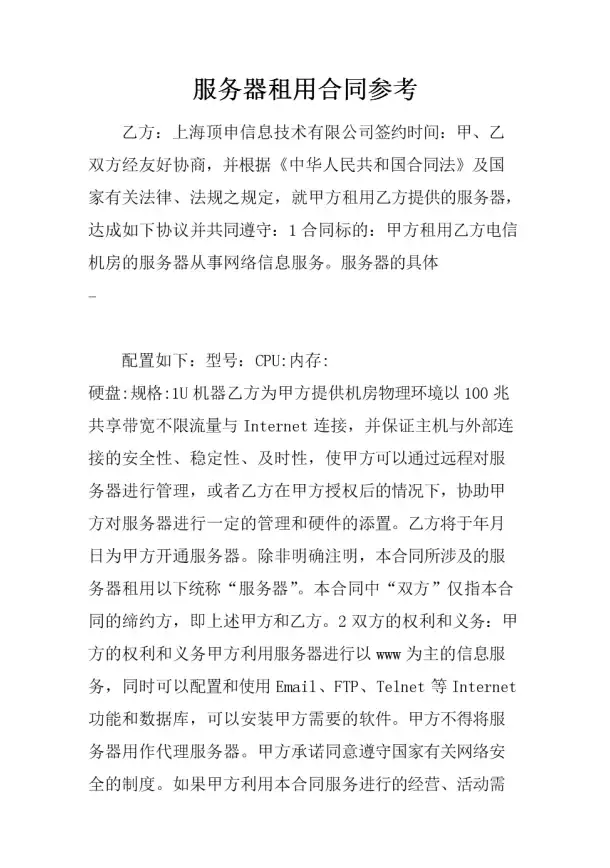






发表评论